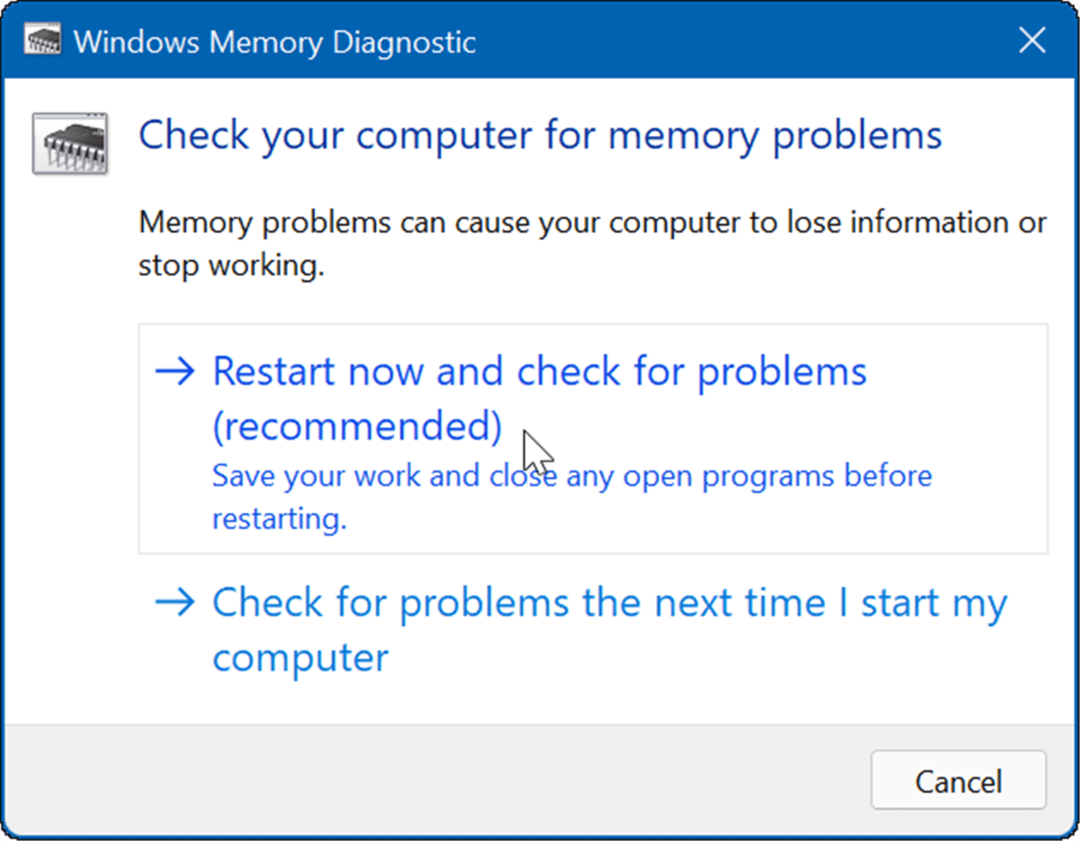Come utilizzare gli annunci creativi dinamici di Facebook per annunci Facebook ottimizzati: Social Media Examiner
Annunci Di Facebook Facebook / / September 26, 2020
 Hai testato in due i tuoi annunci di Facebook?
Hai testato in due i tuoi annunci di Facebook?
Cerchi un modo più efficace per testare le varianti degli annunci di Facebook?
La funzione dell'annuncio dinamico di Facebook verifica automaticamente più varianti di un singolo annuncio.
In questo articolo, lo farai scopri come utilizzare la funzione Creatività dinamica di Facebook per rivelare l'annuncio ottimale per il tuo pubblico.
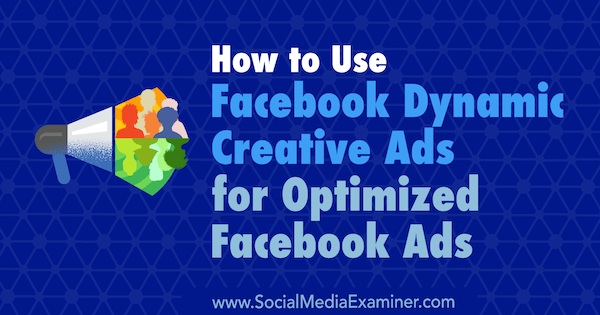
Qual è la funzione creativa dinamica di Facebook?
Di Facebook Strumento creativo dinamico fornisce automaticamente le migliori combinazioni degli asset della creatività dell'annuncio. Esegue diverse combinazioni dei componenti degli annunci (immagini, video, titoli, descrizioni e inviti all'azione [CTA]) nei tuoi target di riferimento per determinare quali combinazioni producono i migliori risultati.
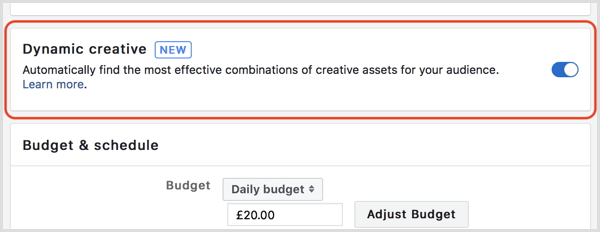
Prima dell'introduzione di questa funzione, dovevi creare annunci completamente formati individualmente e testarli manualmente per trovare la creatività dell'annuncio più efficace e il miglior adattamento annuncio al pubblico. La creatività dinamica randomizza automaticamente le varianti dell'annuncio per te, semplificando la visualizzazione degli annunci giusti alle persone.
Facebook ti consente di utilizzare fino a 30 risorse creative, tra cui cinque varianti di titolo / titolo, 10 immagini o 10 video, cinque varianti di testo, cinque descrizioni e cinque variazioni del pulsante CTA. Al momento non puoi combinare creatività immagine e video.
Quando utilizzare la creatività dinamica
Poiché la creatività dinamica funziona solo con le campagne di traffico, conversioni e installazioni di app, è meglio usalo per Campagne di remarketing di livello 1 o 2 al centro e alla fine della canalizzazione di vendita.
Ad esempio, se la tua attività di e-commerce vende prodotti fisici, potresti farlo creare una campagna che offra un incentivo sul prezzo (uno sconto, ad esempio) con annunci basati sui prodotti.
Utilizzando la funzione Creatività dinamica, potresti testare più immagini di prodotto, comprese quelle in un ambiente stile di vita, insieme a più varianti di testo e titoli. Acquista ora sarebbe il CTA più pertinente, quindi non è necessario testare più CTA.
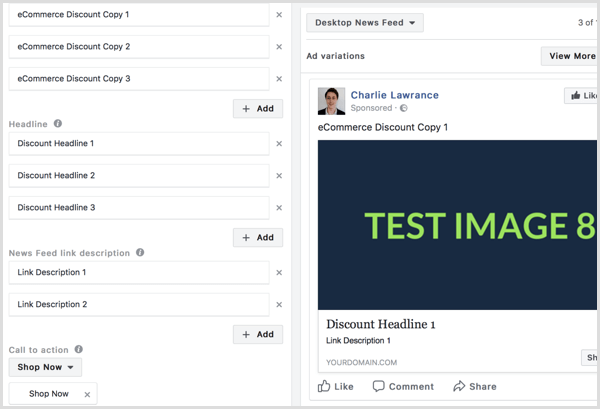
Un altro caso d'uso per la creatività dinamica si trova nella parte inferiore della canalizzazione di vendita. Remarketing su persone che hanno visitato il tuo sito web.
Che tu stia vendendo prodotti o servizi, puoi farlo utilizzare la creatività dinamica pertestare più varianti di copie di testimonianze, nonché diverse immagini di prodotti / servizi. L'utilizzo di testi pubblicitari basati su testimonianze in questa fase della canalizzazione di vendita crea fiducia e dimostra prove sociali che coinvolgono nuovamente i tuoi clienti ideali e li induce a rivisitare il tuo sito Web e convertire.
Dai un'occhiata a questo articolo per ulteriori esempi dei diversi tipi di campagne che potresti eseguire con la funzione Creatività dinamica e esempi di annunci reali di marchi come Moz, Bluehost e Shopify.
Come impostare annunci con creatività dinamica
Puoi accedere alla funzione Creatività dinamica tramite l'aggiornamento Ads Manager (strumento combinato) e Power Editor. Con entrambi i metodi, è necessario utilizzare l'estensione Creazione rapida flusso di lavoro per accedere alla funzione.
Questa procedura dettagliata si concentra su come utilizzare la creatività dinamica tramite Power Editor. Primo, vai al menu principale di Gestione annunci nell'angolo in alto a sinistra della dashboard di Gestione annunci. Poi seleziona Tutti gli strumenti dal menu a tendina e scegli Power Editor nella colonna Crea e gestisci.
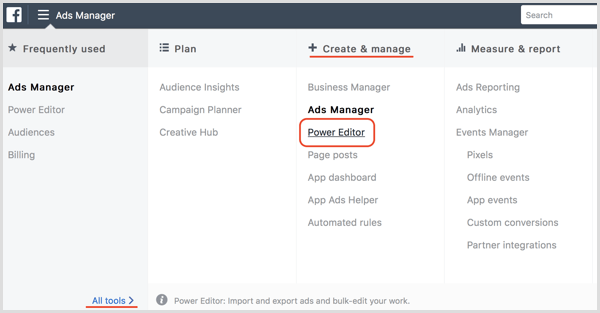
Una volta aperto Power Editor, fare clic su Crea campagna. Il flusso di lavoro di creazione rapida si apre quindi in una nuova finestra pop-up.
Digita un nome per la tua campagna e scegli l'obiettivo della tua campagna. La creatività dinamica è attualmente disponibile solo con gli obiettivi Traffico, Conversioni e Installazioni di app. In questo esempio, abbiamo scelto l'obiettivo Traffico.
Il prossimo, assegna un nome al set di annunci e al tuo annuncio. Dopo averlo fatto, fare clic su Salva in bozza.
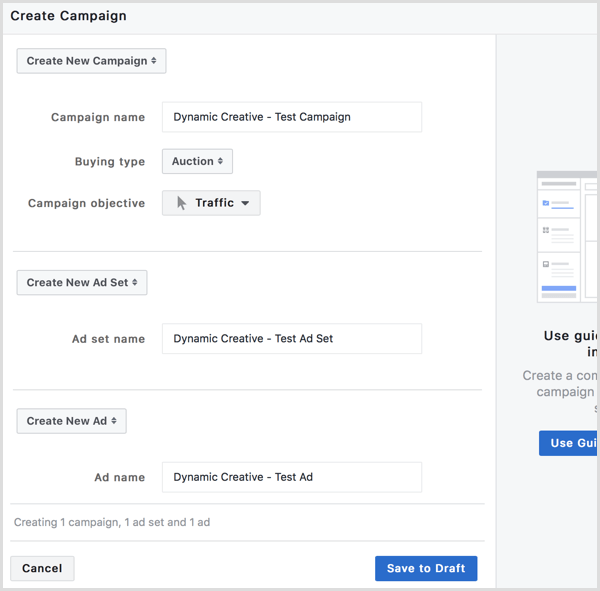
Dopo che la tua bozza di campagna appare in Power Editor, fare clic sul collegamento Set di annunci in alto a destra. Questo ti porta al livello di set di annunci della tua campagna dove puoi abilitare la creatività dinamica.
Fai clic sul pulsante di attivazione / disattivazione della creatività dinamica per attivare la funzione. Verrà quindi visualizzato un popup che spiega che verranno modificati alcuni set di annunci e impostazioni degli annunci che non sono compatibili con la nuova funzione Creatività dinamica.
Ricevi la formazione sul marketing di YouTube - Online!

Vuoi migliorare il tuo coinvolgimento e le tue vendite con YouTube? Quindi unisciti al più grande e migliore raduno di esperti di marketing di YouTube mentre condividono le loro strategie comprovate. Riceverai istruzioni dettagliate in tempo reale incentrate su Strategia di YouTube, creazione di video e annunci di YouTube. Diventa l'eroe del marketing di YouTube per la tua azienda e i tuoi clienti mentre implementi strategie che ottengono risultati comprovati. Questo è un evento di formazione online dal vivo dei tuoi amici su Social Media Examiner.
CLICCA QUI PER I DETTAGLI - I SALDI FINISCONO IL 22 SETTEMBRE!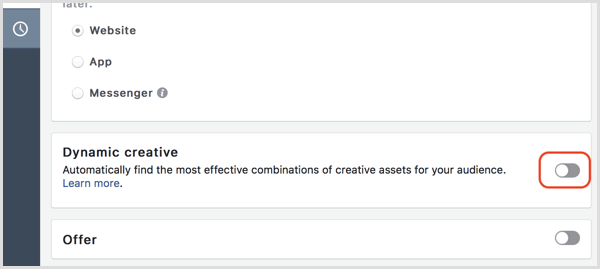
Il prossimo, completa le impostazioni del set di annunci scegliendo il budget, il targeting per pubblico, il posizionamento e l'ottimizzazione. Quando il set di annunci è pronto, fai clic sul link Annuncio in alto a destra per accedere al livello di annuncio della tua campagna. Qui è dove aggiungi le varianti degli asset della creatività.
A livello di annuncio, seleziona la tua pagina Facebook. Di seguito, l'opzione del formato dell'annuncio viene impostata automaticamente su singola immagine / video. (Al momento, non puoi utilizzare il formato di annuncio Carousel con la funzione Creatività dinamica.)
Sotto il formato della creatività, troverai il solito layout a livello di annuncio con la tua selezione di immagini / video, destinazione del sito web, link di visualizzazione, testo, titolo, descrizione del feed di notizie e invito all'azione. I pulsanti Aggiungi vengono visualizzati accanto alle risorse di cui puoi creare più varianti.
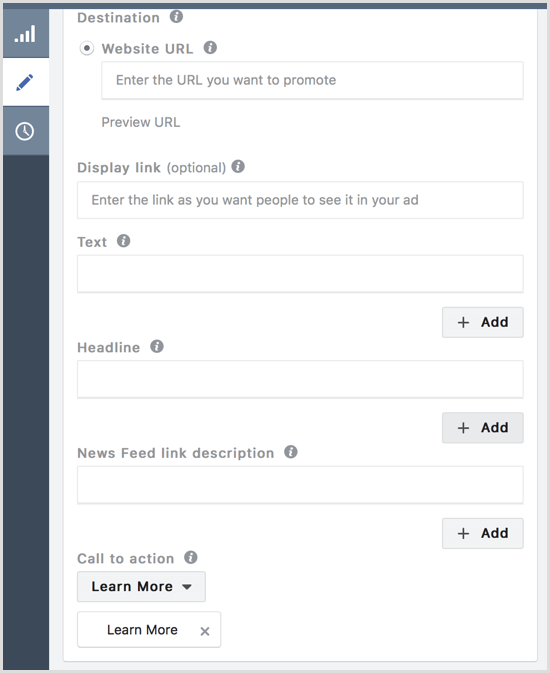
Adesso selezionare le immagini o video vuoi testare. Puoi scegliere immagini o video dalla tua libreria o caricarli direttamente dal tuo computer. Facebook te lo permette aggiungere fino a 10 immagini o 10 video. Al momento, non puoi combinare e abbinare risorse immagine e video.
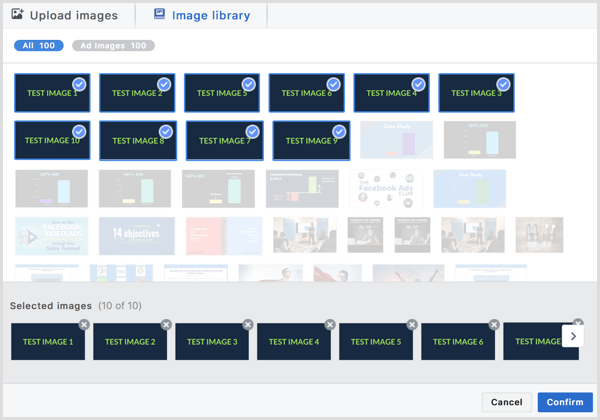
Ora passa alla variazione del testo. Dopo di te aggiungi la tua copia iniziale per l'annuncio, Puoi aggiungere fino a quattro altre varianti di copia facendo clic sull'icona Aggiungi.
Tieni presente che sei limitato a 255 caratteri, rispetto al normale limite di testo di 2.200 caratteri. Per questo motivo, la funzione Creatività dinamica non è adatta per testare varianti di testo di lunga durata.
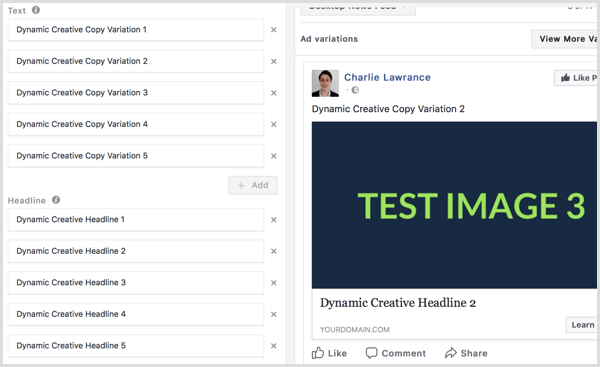
Il prossimo, creare le varianti del titolo del collegamento. Il titolo viene visualizzato sotto le immagini o i video nel tuo annuncio. Come per le varianti di testo, puoi avere fino a cinque varianti del titolo del link. Sebbene il limite di caratteri sia lo stesso del limite di testo (255 caratteri), utilizzare titoli concisi quindi non vengono tagliati quando vengono visualizzati sui dispositivi mobili.
Ora passa alla descrizione del collegamento del feed di notizie che appare sotto il titolo. Simile al testo e ai componenti del titolo del tuo annuncio, puoi farlo aggiungere fino a cinque varianti di link ai feed di notizie.
Infine, selezionare fino a cinque CTA dall'elenco a discesa. Assicurati che i CTA testati siano pertinenti all'obiettivo della tua campagna. Ad esempio, se stai pubblicando un annuncio di offerta per un singolo prodotto, non ha molto senso provare il menu Visualizza o Applica ora inviti all'azione. Solo perché puoi testarne fino a cinque non significa che dovresti.
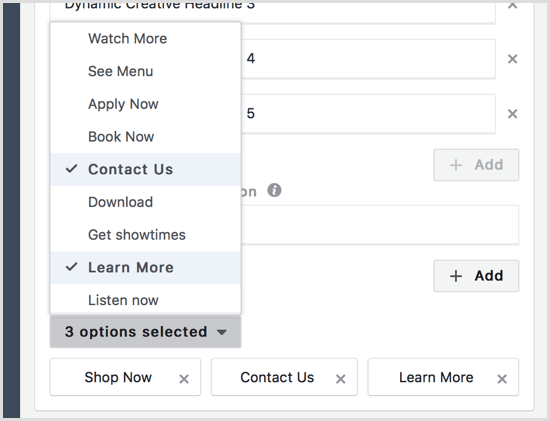
Dopo aver aggiunto tutte le varianti dell'asset che desideri testare, fare clic sul pulsante Visualizza altre varianti nell'angolo in alto a destra per visualizzare in anteprima i tuoi annunci.
Nella finestra pop-up che appare, seleziona una delle varianti dell'asset hai creato per visualizzare in anteprima i potenziali annunci che Facebook creerà quando si randomizzano i componenti.
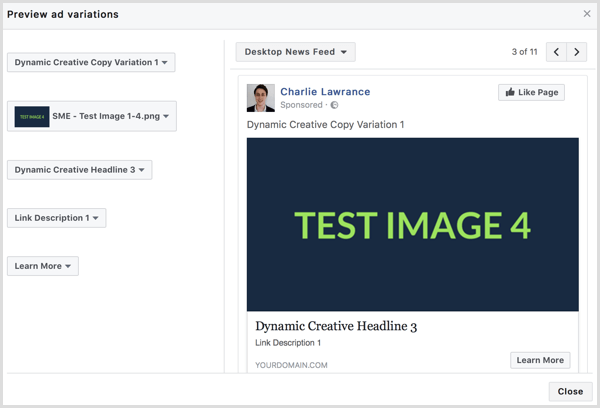
Ricorda che tutte le varianti di asset che crei devono funzionare l'una con l'altra perché Facebook randomizza le variazioni. Non puoi scegliere quali varianti mettere insieme.
Ne vuoi di più come questo? Esplora Facebook Ads for Business!
.
Conclusione
Per ottenere i migliori risultati a lungo e breve termine dalla tua pubblicità su Facebook, devi testare più varianti dell'annuncio. La funzione Creatività dinamica di Facebook semplifica questa operazione perché non è più necessario testare manualmente le variabili del componente dell'annuncio.
È utilizzato al meglio per annunci basati su prodotti o servizi a risposta diretta. Puoi facilmente testare più immagini di annunci o video, insieme a un massimo di cinque testi, titoli, descrizioni di link di feed di notizie e CTA per trovare la combinazione che offre i migliori risultati per la tua attività.
Cosa pensi? Hai provato la funzione Creatività dinamica di Facebook? In caso affermativo, quali risultati hai visto? Per favore condividi i tuoi pensieri nei commenti qui sotto.